티스토리 뷰
삼성전자의 스마트 모니터 중의 하나인 M5 27인치 제품을 약 6개월 사용해 보았습니다. 다양한 활용이 가능하고, 장점이 많은 제품임에도 단점 역시 존재합니다. 기능들과 후기 리뷰, 단점에 대해 알아보겠습니다.
스마트 모니터의 발견
아이들 교육을 위해서, 건전한 집 분위기를 위해서 TV는 굳이 구매하지 않았습니다. 그리고, 대다수의 영상 시청을 노트북이나 맥북, 갤럭시 및 아이폰 등의 스마트폰, 아이패드로 보고 있기 때문에 크게 필요하지도 않았습니다.
물론 가족들이 함께 좋은 영화나 드라마를 볼 때는 큰 TV의 존재가 절실히 필요했지만, 막상 텔레비전이 있으면 너무나 자주 보고, 방해될 것을 우려하여 있던 티브이까지 팔기도 하였습니다.
그러던 중, 스마트 TV 또는 모니터의 존재를 알게 되었습니다. 경쟁사인 LG에도 있는지는 모르겠는데, 삼성에서 스마트 모니터가 있다는 사실을 알게 되었고, 자세한 기능과 스펙 등을 찾아보았습니다.
일반 컴퓨터 모니터처럼 PC나 노트북으로 연결할 수 있을 뿐만 아니라 자체 OS가 설치되어 있어서 컴퓨터와 연결하지 않고도 영상을 볼 수 있다는 점이 큰 매력으로 다가왔습니다.
OTT 서비스 중에서 가장 많이 활용하는 것은 유튜브입니다. 아이폰이나 갤럭시로 하루에도 수십 번, 어쩌면 수백 번을 실행하는 앱(App)이기도 합니다. 유튜브를 별도의 디바이스 없이도 모니터에 띄워서 볼 수 있다는 점이 설레었습니다.
종류
삼성에서는 스마트(Smart) 라인업으로 2가지 종류가 존재합니다. TV와 모니터입니다. 개인적으로는 본방(온에어, On-Air)을 사수하지 않기 때문에 SKB(SK브로드밴드)와 같은 셋톱박스 연결이 필요 없습니다.
다만, 애플 TV와 같은 셋톱박스를 원했습니다. 그런데, 삼성 스마트 TV나 모니터는 애플 TV 셋톱박스와 같은 별도의 디바이스가 없이도 자체 OS(타이젠)가 설치되어 있고, 다양한 종류의 OTT 앱이 세팅되어 있기 때문에 가격 절감과 함께 편의성이 제공됩니다.
TV의 기능과 대화면이 필요한 분들이 있지만, 우리 가족에게는 스마트 모니터가 필요했습니다. OTT 서비스를 활용하기도 하지만, 노트북이나 PC를 연결하여 보다 큰 화면으로 이용할 수 있기 때문입니다.
스마트 모니터의 종류는 크기에 따라 다양합니다. 27인치, 32인치, 43인치 등이 있습니다. 그리고 성능과 기능에 따라서 M5, M7, M8 등으로도 구분이 되어 있습니다.
모니터의 화면이 크면 클수록 영상을 볼 때도 시원하고, 화면 활용 측면에서도 용이하지만, 27인치 정도로도 충분하다고 판단하여 최종적으로 27인치 모델인 M5를 구매하였습니다.
삼성 M5 27인치 후기 리뷰
Samsung Smart Monitor M5 27inch

모델명은 LS27BM501EKXKR입니다. 구매는 오늘의 집에서 작년 여름(8월)에 하였고, 약 6~7개월 동안 충분한 사용을 하였기에 장점, 그리고 단점을 명확하게 말할 수 있습니다.
기능
M5의 기능을 간략하게 살펴보면 다음과 같습니다.
- 디스플레이 크기 : 68.6cm(27inch)
- 화면 비율 : 16:9
- 해상도 : 1920 x 1080
- 패널 타입 : VA
- 운영 체제 : 타이젠(Tizen)
- HDMI : 1.4
- 스마트 허브로 IoT 기기 제어 가능
- PC, 노트북 연결 없이도 영상 시청 가능
- 다양한 생산성 앱 설치 가능
- 화상 통화 앱 내장(구글 듀오, Google Duo)
- 삼성 TV Plus 제공
- 컴퓨터 없이도 웹 검색이나 문서 편집 가능
- 삼성 덱스(DeX) 및 SmartThings
- 애플 에어플레이(Apple AirPlay)
스마트 요금제
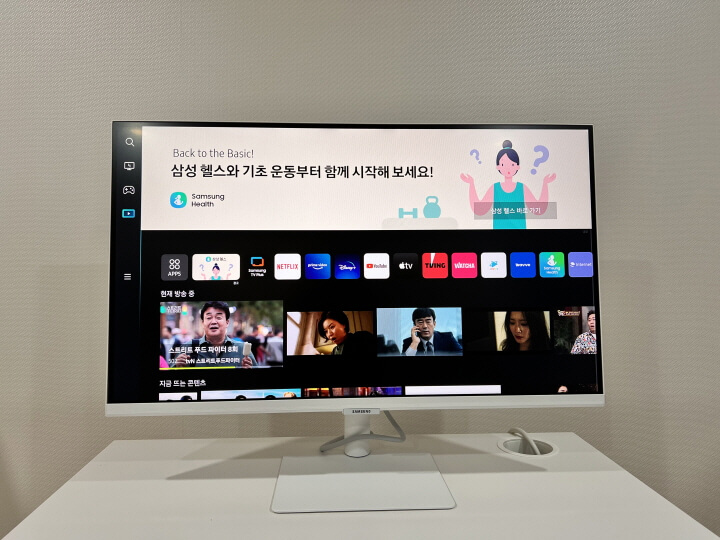
스마트 모니터답게 노트북이나 PC 없이도 넷플리스(Netflix), 유튜브(Youtube), 디즈니 플러스(Disney +), 아마존 프라임(Amazon Prime), 애플 TV(Apple TV), 웨이브(Wavve), 티빙(TVING) 등과 같은 다양한 채널의 영상을 볼 수 있는 것이 참 좋습니다.
물론 각 OTT 서비스마다 별도 가입 및 구독이 필요합니다. 그리고, 갤럭시나 아이폰, 아이패드에서 볼 때와는 다르게 상위 요금제를 선택해야만 스마트 모니터(또는 TV)에서 HD급의 화면을 시청할 수 있습니다.
티빙을 예로 들면, 기본 요금제로는 스마트폰이나 노트북, PC에서만 영상을 시청할 수 있습니다. 만일, 스마트 모니터나 TV로 영화나 드라마, 예능 프로그램을 시청하려면 스마트 모니터를 지원하는 요금제로 업그레이드해야만 정상적으로 시청할 수 있습니다.
처음에는 이 부분을 몰랐습니다. 그래서 예상외의 비용이 지출되어서 다소 난감하고, 아깝게 여겨졌는데, 다양한 활용 측면에서 좋게 생각하며 즐겨보고 있습니다.
자체 인터넷 및 삼성 덱스
저는 아이폰을 사용하고, 가족은 갤럭시를 쓰고 있습니다. 그래서 삼성 덱스를 초기에 1회 연결을 해봤는데, 참 신기하고, 기대 이상으로 괜찮게 느껴졌습니다.
만일, 갤럭시가 메인 핸드폰이고, 별도의 노트북이나 PC가 없다면 갤럭시와 M5를 연결하여 간단한 문서 작업이나 인터넷 검색 및 활용이 가능하기에 참 유용할 것으로 생각합니다.
속도는 빠르지도, 느리지도 않습니다. 일반적인 속도로 이용할 수 있는데, 편의성과 실용성 면에서 정말 좋은 기능인 것 같습니다.
그리고, 삼성 덱스와 연결하지 않아도 메인 페이지에서 인터넷으로 접속할 수 있습니다. 블루투스 키보드와 마우스를 연결해 놓으면 인터넷 서핑도 가능한데, 이 기능의 속도는 다소 더딘 편입니다. 느리거나 매끄럽지 않기 때문에 많이 쓰지 않고 있습니다.
물론 인터넷이 필요할 경우가 있어서 종종 쓰려고 하는데, 약간의 인내심이 필요하며, 노트북과 같이 빠르지는 않지만, 꼭 필요한 경우에는 유용하게 활용할 수는 있을 것 같습니다.
영상 시청 및 방법

삼성 제품이기 때문에 갤럭시에서 기본적으로 볼 수 있는 삼성 TV Plus가 메인 화면에 있습니다. 중간에 광고가 나오긴 하지만, OTT 서비스 구독 없이도 무료로 볼 수 있어서 가끔 보기에는 괜찮습니다.

그리고, 앱을 설치하거나 제거할 수 있고, 정렬도 가능합니다. 주로 활용하는 앱 위주로 선택하여 순서를 지정하였고, 리모컨에는 넷플릭스, 디즈니 플러스, 아마존 프라임, 티빙 버튼이 별도로 있어서 직접 진입도 가능합니다.
주로 보는 서비스는 유튜브와 티빙인데, 아이러니하게도 M5의 화면에서는 본방(On-Air)을 볼 수 없습니다. 그래서 실시간 방송을 보기 위해 갤럭시나 아이폰을 연결하여 미러링 서비스를 이용하고 있습니다.
스마트폰의 첫 연결은 M5를 세팅할 때 가능하고, 이후에는 설정 기능을 통해서 추가 및 제거, 변경을 할 수 있습니다.
애플 아이폰의 경우에는 에어플레이로 매우 매끄럽게 삼성 M5와 연결할 수 있는데, 리모컨 기능으로 활용할 수도 있고, 영상 시간을 조절하기에 매우 용이하여 자주 사용하고 있습니다.
만일, 유튜브나 다른 영상을 스마트폰으로 보다가 스마트 모니터를 통해서 연이어 보려고 하면, 영상 우측 상단에 있는 사용할 수 있는 기기 아이콘을 터치하여 바로 띄울 수 있습니다. 매우 유용하게 사용하고 있는 방법입니다.
단점
노트북과 HDMI 케이블로 연결하여 사용한 후에 다른 영상을 보기 위해 영상 모드로 전환하면 잠시 딜레이가 걸리거나 화면이 그대로 꺼지는 경우가 있습니다. 이럴 때는, 전원을 OFF 하고 다시 켠 후에 처음부터 영상을 보면 정상적으로 볼 수 있습니다. 이 부분이 참 아쉽습니다.
그리고, OS가 타이젠이어서 그런지, 버벅대거나 끊기고, 뭔가 부자연스러운 경우가 생기곤 합니다. 아마도 애플 TV의 셋톱박스를 활용한 분이라면 아이폰을 쓰다가 갤럭시를 쓸 때 느껴지는 그 느낌일 것 같습니다. 차후에 애플 TV 셋톱박스를 꼭 써보고 후기 리뷰를 남겨보겠습니다.
M5의 밝기는 좀 밝은 편인 것 같습니다. 오랫동안 보고 있으면 쉽게 눈이 피로해지는 것 같아서 기본적인 화면 모드를 영화로 하고, 밝기를 줄였습니다. 그리고 힐링쉴드의 블루라이트 차단 보안기를 씌우고 보면 눈이 참 편안합니다.
물론, M5 자체적으로 블루라이트 차단 기능을 제공합니다. 화면은 밝지만, 컴퓨터 모니터로 활용할 필요가 있을 때, 보안기를 세팅하면 편안하게 화면을 볼 수 있습니다.
장점 및 추천 후기

6개월 넘게 사용하면서 단점에서 언급한 점 외에는 특별한 이슈가 없습니다. M5 27인치는 제일 저렴하고 보편적인 성능을 제공하기 때문에 보다 빠르고 큰 화면을 원한다면 상위 라인업 종류인 M7, M8의 32인치나 43인치로 구입하면 될 것 같습니다.
별도의 셋톱박스나 컴퓨터 없이도 자체 OS만으로도 영상을 볼 수도 있고, PC나 노트북을 연결하여 기본 모니터로도 활용할 수 있기 때문에 매우 유용한 제품입니다.
그리고, Wi-Fi로 항상 연결되어 있기 때문에 On 상태에 있으면 자동으로 기능 업데이트가 진행됩니다. 꾸준한 업그레이드가 되고 있어서 화면이 조금씩 바뀌거나 기능이 추가 및 수정되는 것을 보면 삼성전자의 우수한 서비스 정책이 참 마음에 듭니다.
구매 당시의 가격은 25만원 조금 넘었던 것으로 기억합니다. 일반 모니터에 블루라이트 차단, 플리커 프리, 기본 기능을 제공하면서 다양한 활용을 할 수 있는 점에서 M5와 같은 스마트 모니터는 참 좋은 제품이라고 생각합니다.
LS27BM501EKXKR에 대한 개인적인 후기 리뷰를 작성해 보았습니다. 필요하신 분들에게 도움이 되시길 바라며, 행복한 하루 보내시길 바랍니다.
'가전' 카테고리의 다른 글
| BLDC 선풍기 추천 르젠 2023년형 16인치 LZDF-BT620 비교 장점 단점 (0) | 2023.06.02 |
|---|---|
| 암웨이 엣모스피어 구형 공기청정기 필터 교체 후기 (0) | 2023.04.21 |
| 아이닉 무선청소기 i20 엘리트 후기 및 단점 (0) | 2023.01.28 |
| 브라운 전기 면도기 6 시리즈 날망 교체 구매 후기 (0) | 2022.12.23 |
| 삼성닷컴 시크릿 쿠폰 홈페이지 확인하기 (0) | 2022.12.19 |